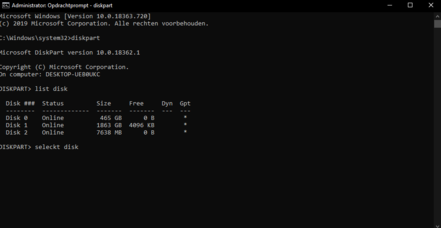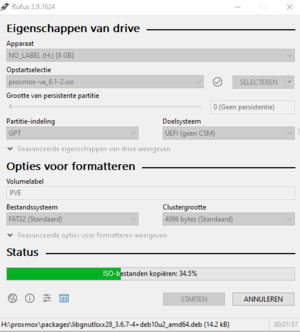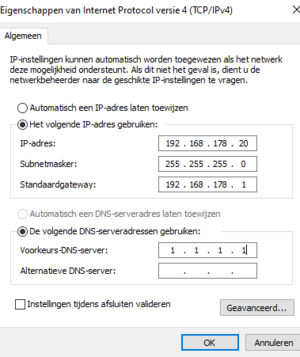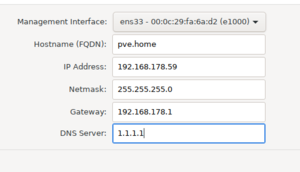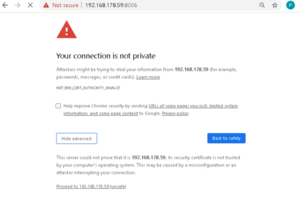Installatie Proxmox: verschil tussen versies
| Regel 51: | Regel 51: | ||
na een reboot kunnen we proxmox configureeren. als de adapter installingen goed zijn ingesteld kun je in je browser naar het volgende adres. [https://<ip>:8006 https://<jou ip>:8006] https word niet als standaart geslecteerd daarom zou het direct invullen van het ip niet werken. vergeet daarom niet om https er voor te zetten. verschillend per browser krijg je nu een fout melding deze kan woorden genegeerd dit heeft te maken doordat het ssl certificaat "self signed" is. in geval van chrome druk je op meer informatie en verder gaan naar deze site. log in met de gebruikers naam root en het wachtwoord wat je eerder hebt aangemaakt. nu kun je een zfs pool opzetten als je gebruikt maakt van meerdere schijven en je bestanden veilig wil stellen. in mijn geval maak ik hier geen gebruik van omdat ik niet genoeg schrijven heb. als het goed is heb je proxmox ge installeerd op een ssd of hdd en zou er nog een 2de storage disk over moeten zijn. deze kunnen we nu instellen onder het kopje disks in proxmox. dit is te vinden onder <jouhostname> in mijn geval pve. druk nu onder directory create new directory. kies als disk type ext4 en de naam kan je zelf geven. nu kun je verder gaan met de instalatie van pfsense |
na een reboot kunnen we proxmox configureeren. als de adapter installingen goed zijn ingesteld kun je in je browser naar het volgende adres. [https://<ip>:8006 https://<jou ip>:8006] https word niet als standaart geslecteerd daarom zou het direct invullen van het ip niet werken. vergeet daarom niet om https er voor te zetten. verschillend per browser krijg je nu een fout melding deze kan woorden genegeerd dit heeft te maken doordat het ssl certificaat "self signed" is. in geval van chrome druk je op meer informatie en verder gaan naar deze site. log in met de gebruikers naam root en het wachtwoord wat je eerder hebt aangemaakt. nu kun je een zfs pool opzetten als je gebruikt maakt van meerdere schijven en je bestanden veilig wil stellen. in mijn geval maak ik hier geen gebruik van omdat ik niet genoeg schrijven heb. als het goed is heb je proxmox ge installeerd op een ssd of hdd en zou er nog een 2de storage disk over moeten zijn. deze kunnen we nu instellen onder het kopje disks in proxmox. dit is te vinden onder <jouhostname> in mijn geval pve. druk nu onder directory create new directory. kies als disk type ext4 en de naam kan je zelf geven. nu kun je verder gaan met de instalatie van pfsense |
||
| − | + | == eind van de pagina == |
|
Versie van 10 apr 2020 20:05
maken van opstart usb
de volgende stappen zijn niet noodzakelijk omdat Rufus dit zelf ook al doet maar in sommige gevallen als de usb stick oud is of niet word herkend kan dit woorden toegepast. deze stappen verwijderen alle informatie van de usb-stick
- druk op de windows knop typ cmd in.
- click met rechter muisknop op cmd en open als administrator
hier rechts staat een plaatje van hoe command prompt er uit ziet
voer het volgende uit
diskpart
list disk
kies de gene met ongeveer 8000 mb als er meerder usb stikjes in de computer zit raad ik deze uit de computer te halen
select disk <jou usb stick>
clean
create partition primary
format fs=fat32 quick
nu kunnen we rufus gebruiken. bij het gebruik van rufus kun je alles op normaal laten staan het enige dat moet woorden veranderd is partitie indeling. deze moet namelijk op gpt staan. wanneer dit is gedaan kan er op start worden gedrukt. mocht de computer niet willen opstarted vanaf de usb stik kun je probeeren om dd modus te selecteren. let op wanneer dit word gedaan is de usb write protected en is de enige manier om dit ongedaan te krijgen via diskpart.
instalatie
voordat we beginnen met de instaltie van proxmox gaan we eerst een bezookje plegen aan de bios. hierin staan een aantal belangrijke dingen die moeten aangepast woorden. jammer genoeg is elke bios verschillend en kan ik niet staps gewijs vertellen wat je precies moet doen maar ik zal een poging wagen. we beginnen met het uizetten van de computer en spammen F12, esc, del, F8 tot er iets gebeurd op het scherm. voordat je verder gaat check ook dat alle informatie klopt zoals datum, tijd, aantal ram, opslag etc.
zorg er voor dat de volgende opties aan/uit staan.
- zet UEFI aan meestal onder geavanceerd
- zet intel vt/d en vt/x aan
- zet de videokaart uit als standaardt display. ( alleen als er een videokaart aanwezig is)
- zet vertrouw removable drives als opstart aan
vervolgens slaan we de veranderingen op en maken we gebruik van het boot menu om vanaf de usb op te starten. mocht dit niet werken kun je voor korte tijd de boot volgorde aanpassen en removable devices als eerste zetten. nu zou je in de instalatie van proxmox moeten komen. de instalatie is vrij gemakkelijk. ga door de instalatie wizzard heen tot je bij target disk komt. hierbij raad ik aan om een ssd of hdd te kiezen omdat dit de IO delays erg verkort. bij het scherm email en wachtwoord kun je je eigen email invullen maar omdat
smtp niet is opgezet zal dit niet werken.
bij het scherm waar je aderessen moet invullen moet worden opgelet. kies de juiste NIC dit is de NIC met 1 netwerkport. doe een ethernet kabel van de proxmox machine naar je eigen computer vergeet niet dat de ethernetkabel in de port gaat met 1 port. vervolgens moet je ervoor zorgen dat de adapter installingen van beide computers op het zelfde subnet zitten. eerder in het proefiel werkstuk is uitgelegd hoe dit moet. let op er zal nu geen internetverbinding zijn voor de computer maar een lan verbinding van de 2 computers met elkaar.
| als je 2 proxmox instalaties wil gaan doen vergeet niet twee verschilende hostnamen te gebruiken. zolang het achtervoegsel hetzelfde is. als je neit wilt dat proxmox en windows server kunnen communiceeren dan moet het domein verschillend zijn. in mijn geval zal het woorden pve.home en voor de vms in proxmox vm123.wake |
configuratie van proxmox
na een reboot kunnen we proxmox configureeren. als de adapter installingen goed zijn ingesteld kun je in je browser naar het volgende adres. https://<jou ip>:8006 https word niet als standaart geslecteerd daarom zou het direct invullen van het ip niet werken. vergeet daarom niet om https er voor te zetten. verschillend per browser krijg je nu een fout melding deze kan woorden genegeerd dit heeft te maken doordat het ssl certificaat "self signed" is. in geval van chrome druk je op meer informatie en verder gaan naar deze site. log in met de gebruikers naam root en het wachtwoord wat je eerder hebt aangemaakt. nu kun je een zfs pool opzetten als je gebruikt maakt van meerdere schijven en je bestanden veilig wil stellen. in mijn geval maak ik hier geen gebruik van omdat ik niet genoeg schrijven heb. als het goed is heb je proxmox ge installeerd op een ssd of hdd en zou er nog een 2de storage disk over moeten zijn. deze kunnen we nu instellen onder het kopje disks in proxmox. dit is te vinden onder <jouhostname> in mijn geval pve. druk nu onder directory create new directory. kies als disk type ext4 en de naam kan je zelf geven. nu kun je verder gaan met de instalatie van pfsense
eind van de pagina